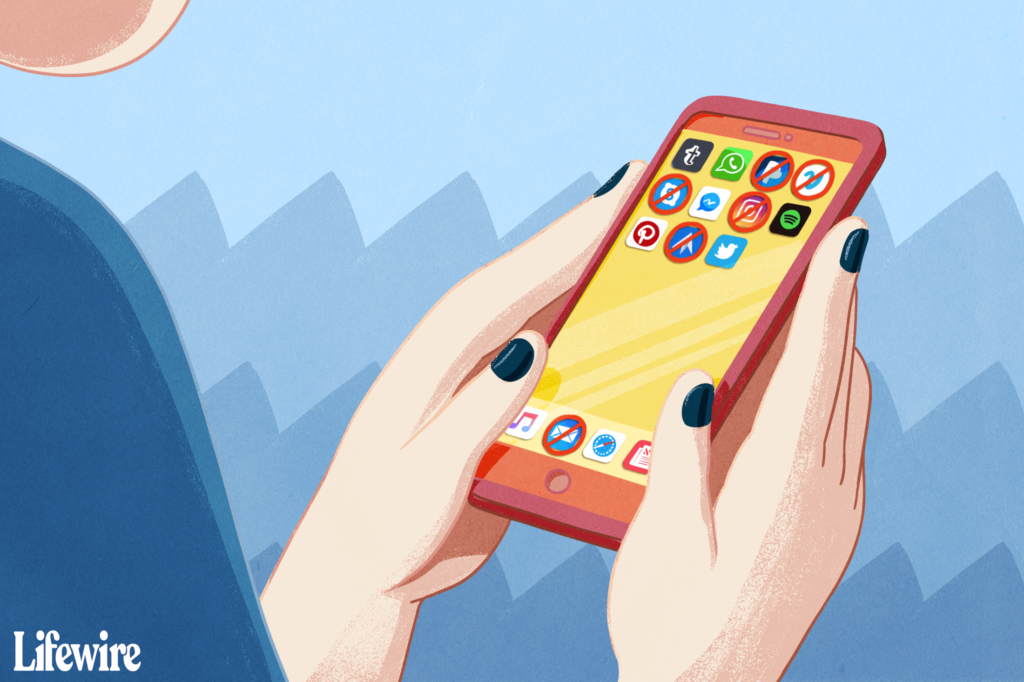
Co je třeba vědět
- Nejjednodušší způsob: Klepněte a podržte ikonu aplikace a potom klepněte na Odebrat aplikaci. Klepněte na Smazat aplikaci nebo Odebrat z domovské obrazovky.
- Z App Store: Klepněte na svůj profil a přejděte na seznam brzy aktualizovaných nebo nedávno aktualizovaných aplikací. Přejeďte doleva a klepněte na Vymazat.
- Další metoda: Přejít na Nastavení > Všeobecné > Úložiště pro iPhone. Vyberte aplikaci, kterou chcete odstranit, a klepněte na Smazat aplikaci.
Tento článek vysvětluje, jak odebrat aplikace ze zařízení iPhone, iPad nebo iPod touch, včetně mazání aplikací dodaných se zařízením. Odstraněním nepoužívaných a nežádoucích aplikací uvolníte úložný prostor v telefonu.
Jak odstranit aplikace z domovské obrazovky iPhone
Toto je nejrychlejší a nejjednodušší způsob, jak odstranit aplikace z telefonu:
-
Na domovské obrazovce zařízení iPhone vyhledejte aplikaci, kterou chcete odinstalovat.
-
Klepněte a podržte ikonu aplikace, dokud se všechny aplikace nezmění. Jedná se o stejný proces, jakým postupujete při změně uspořádání aplikací. Pokud máte telefon s 3D dotykovou obrazovkou, netlačte příliš silně, jinak aktivujete nabídku. Je to spíš jako klepnutí a podržení světla.
-
V systému iOS 12 nebo starším tento krok přeskočte a přejděte ke kroku 4. V systému iOS 13 se z ikony aplikace zobrazí nabídka. Můžete buď klepnout Změna uspořádání aplikací nebo podržte ikonu aplikace, dokud se aplikace nezačne třást.
-
Klepněte na ikonu X v levém horním rohu ikony.
-
Po zobrazení výzvy k potvrzení vašeho rozhodnutí klepněte na Vymazat pro smazání aplikace. Pokud jste si to rozmysleli, klepněte na zrušení.
Pokud aplikace ukládá některá ze svých dat na iCloud, budete dotázáni, zda chcete svá data z Game Center / iCloud odebrat, nebo je nechat. Pokud očekáváte, že aplikaci znovu použijete, nechte tam data.
-
Aplikace je nyní odinstalována. Opakováním postupu odstraňte další aplikace nebo stiskněte tlačítko Domov tlačítko (nebo klepněte na Hotovo tlačítko na zařízeních iPhone X, XS, XR a 11), abyste se vrátili k běžnému provozu.
Pokud si odstranění aplikace rozmyslíte, nelze odinstalaci zrušit a aplikaci tak obnovit. Aplikaci však můžete nainstalovat znovu stažením.
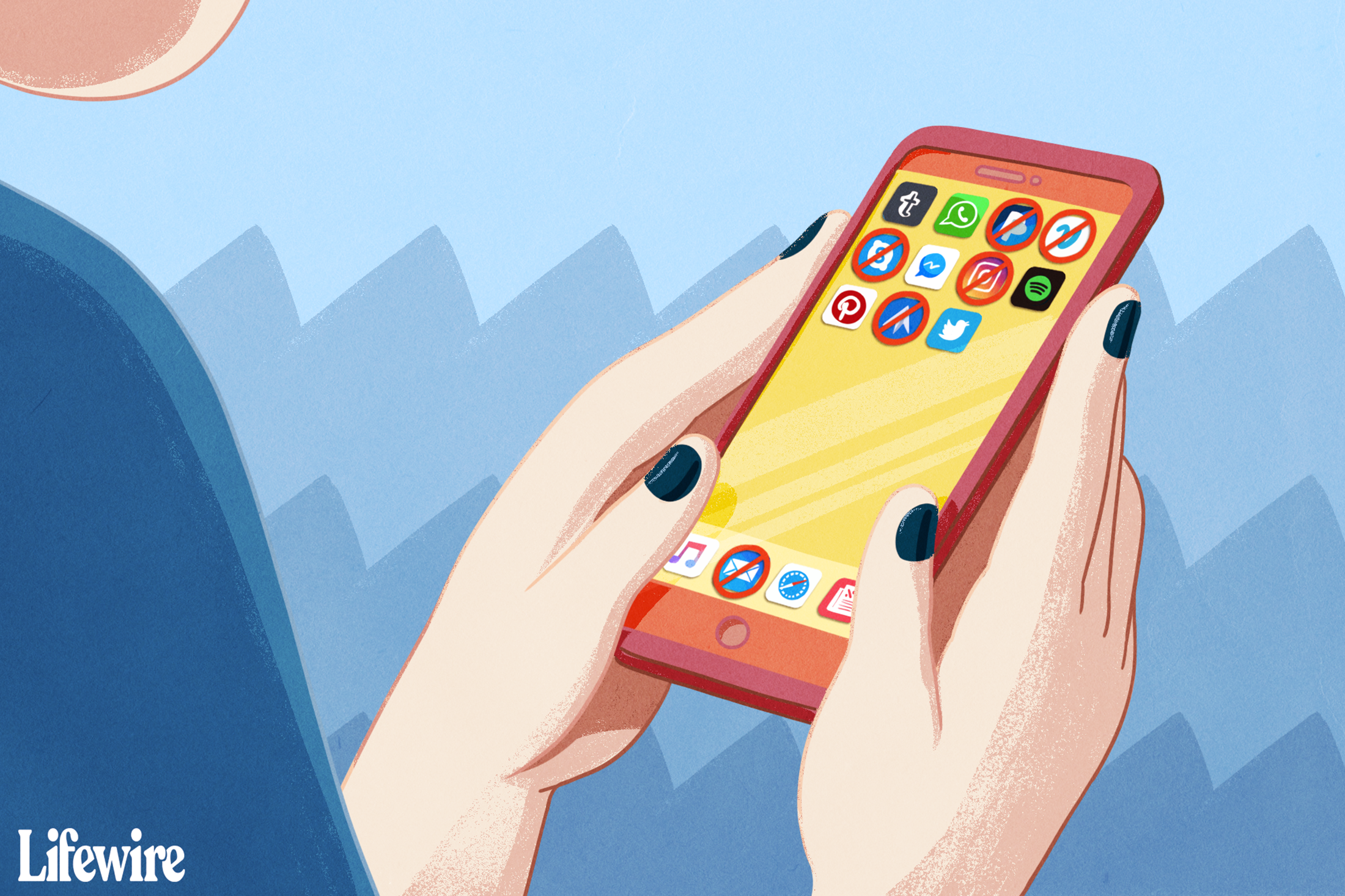
Jak odstranit aplikace z aplikace App Store
Tato možnost je k dispozici pouze na zařízeních s iOS 13 a novějším. Na těchto zařízeních můžete aplikace mazat z obrazovky Aktualizace v aplikaci App Store pomocí těchto kroků:
-
Klepnutím otevřete aplikaci App Store.
-
Klepněte na svou fotografii nebo ikonu v pravém horním rohu.
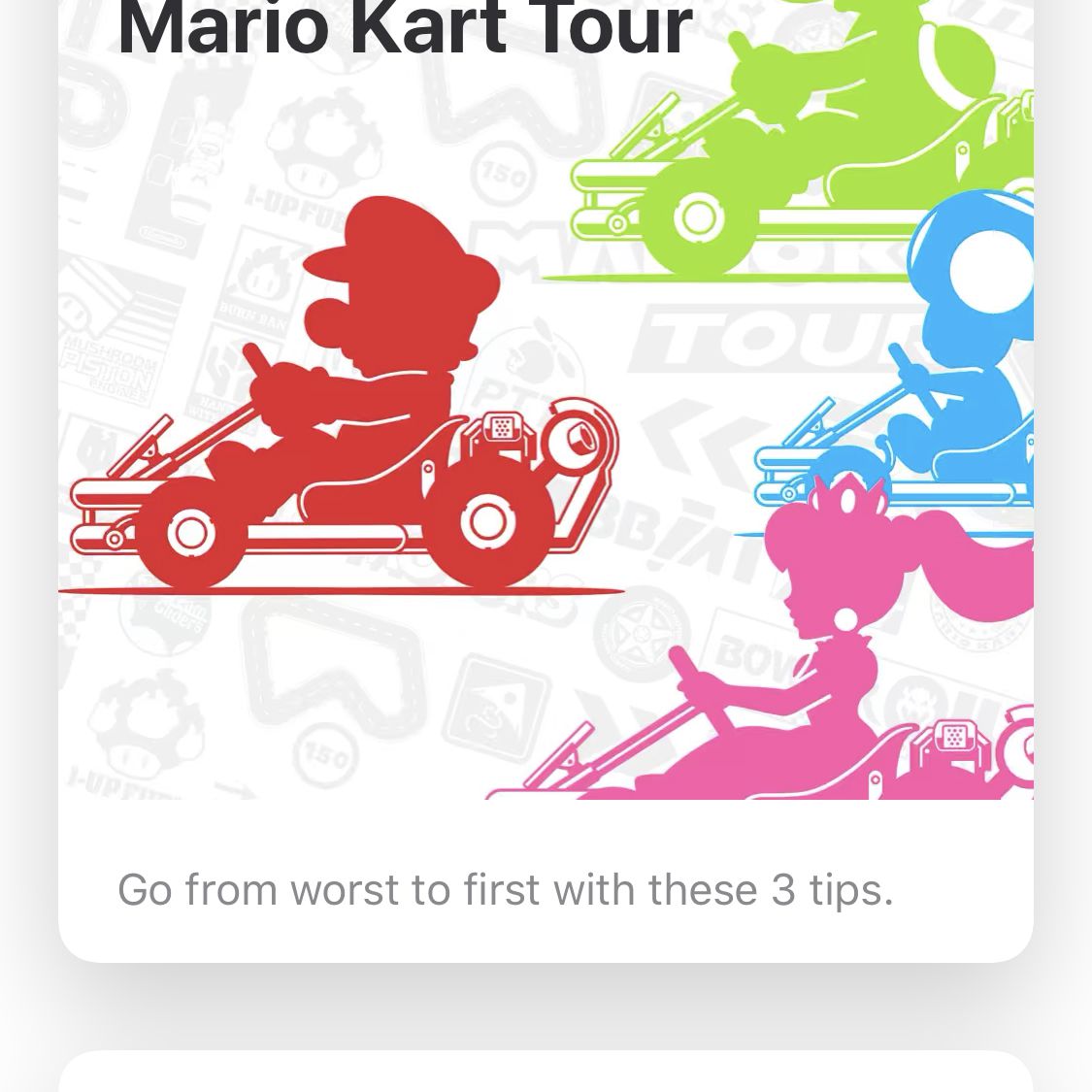
-
Přejděte k zobrazení seznamu Dostupné aktualizace.
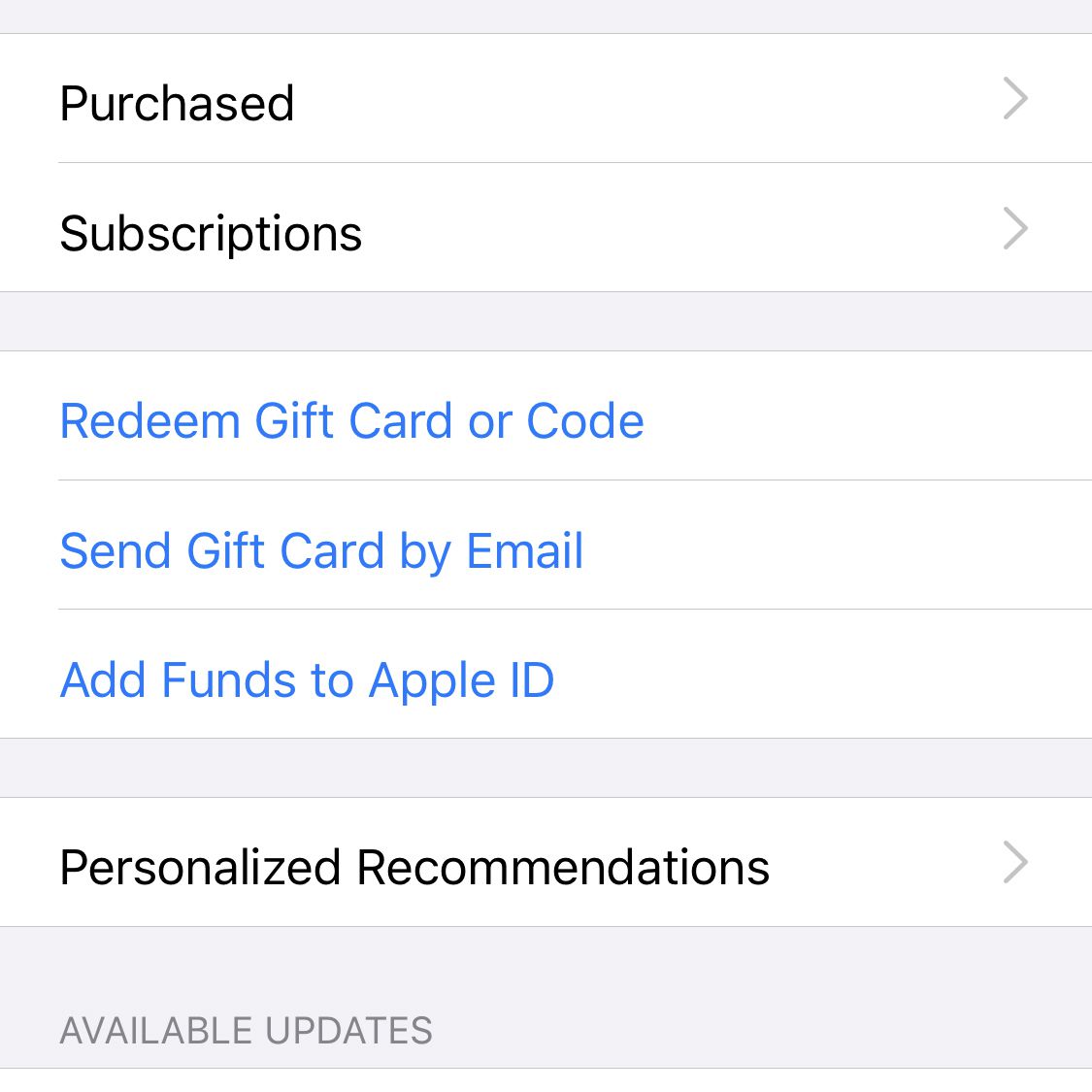
-
U jakékoli aplikace s aktualizací, kterou chcete odstranit, přejetím prstem zprava doleva zobrazte ikonu Vymazat knoflík.
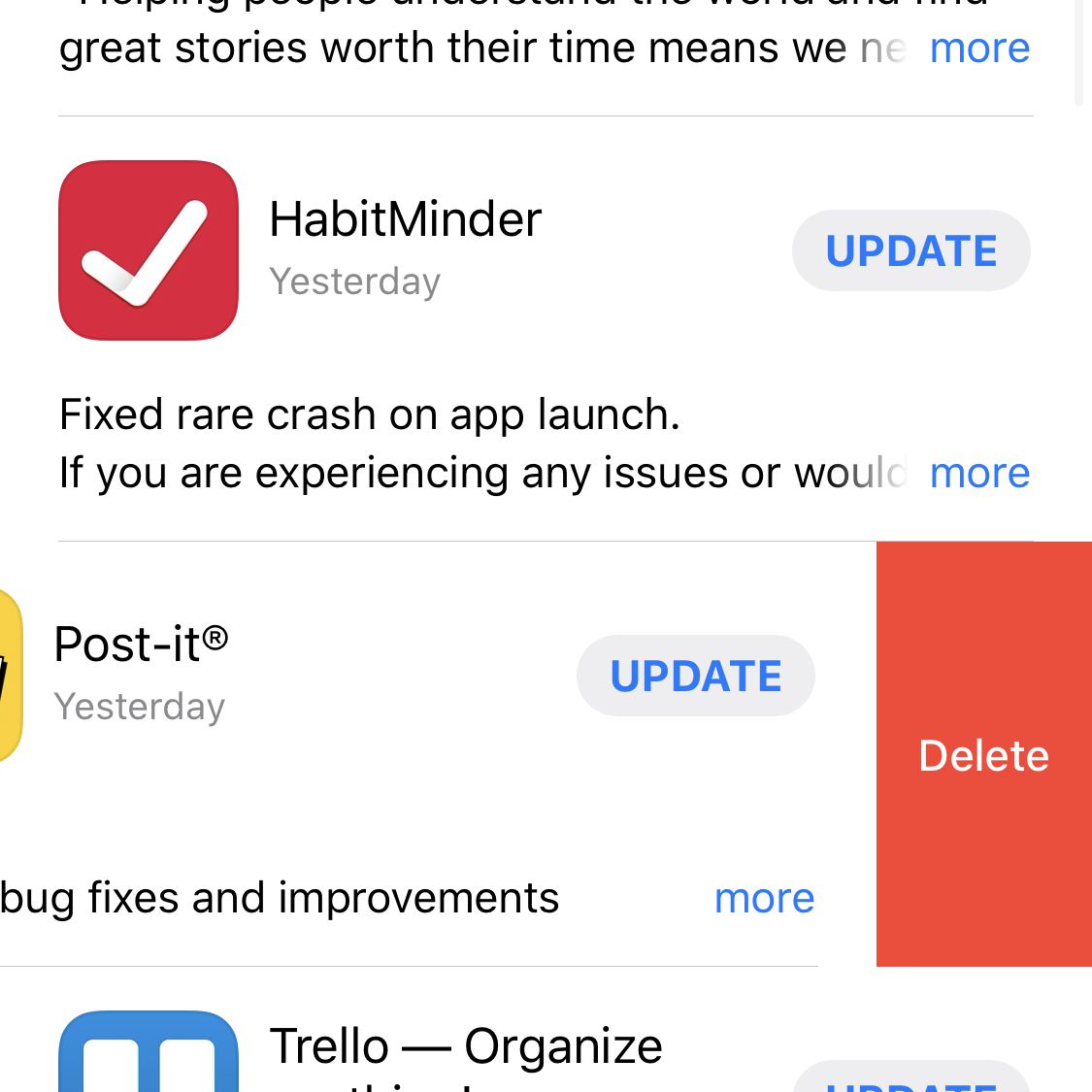
-
Klepněte na Vymazat.
-
Ve vyskakovacím okně klepněte na Vymazat k odebrání aplikace z telefonu.
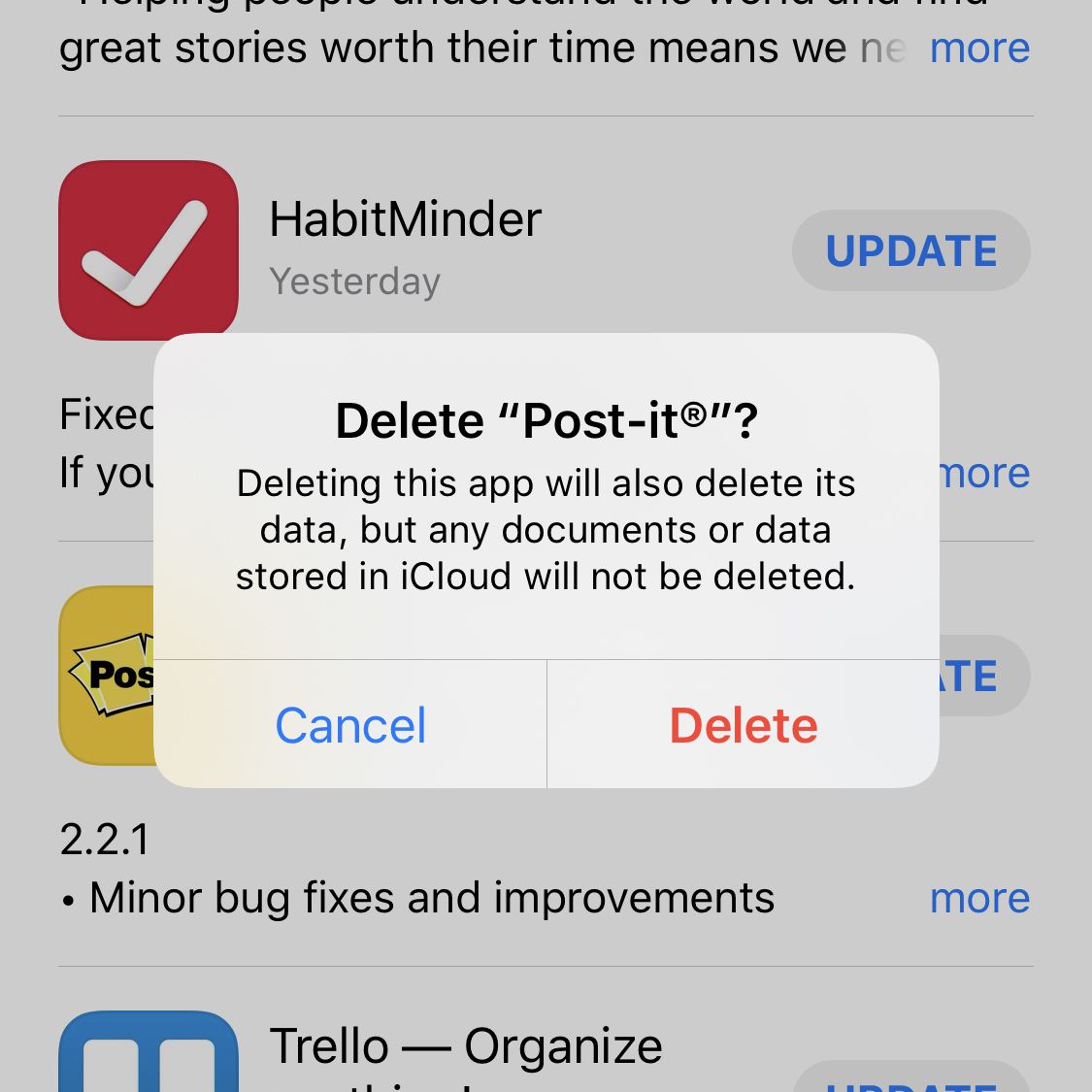
Jak odstranit aplikace z nastavení iPhone
Tento způsob mazání aplikací není nejjednodušší – a ten, o kterém většina lidí neuvažovala -, ale funguje. Tento přístup je užitečný, pokud chcete odinstalovat aplikace, které využívají hodně úložného prostoru. Tyto pokyny fungují pro moderní verze systému iOS, ale měly by být relevantní i pro starší verze, jako je iOS 10, 9 a 8.
-
Otevři Nastavení aplikace.
-
Jít do Všeobecné > Úložiště pro iPhone. Pokud nepoužíváte moderní verzi iOS, klepněte na Používání. Ve starších verzích iOS klepněte na Správa úložiště zobrazit všechny aplikace v telefonu a kolik místa každá zabírá.
-
Vyberte aplikaci, kterou chcete odstranit, a klepněte na Smazat aplikaci.
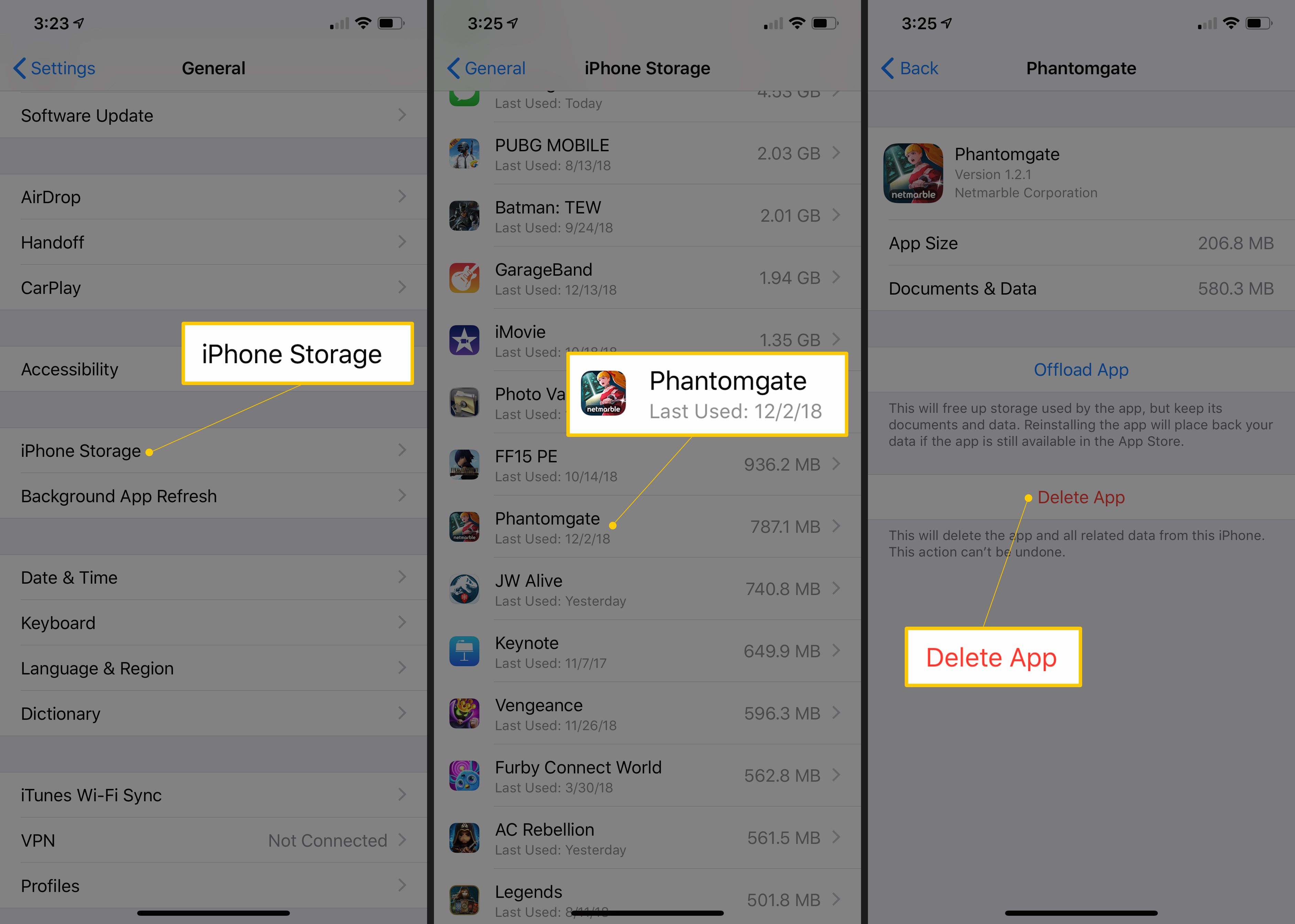
Počínaje iOS 12 můžete aplikaci odložit. To odebere aplikaci a ponechá nedotčené související dokumenty a data. Nainstalujte aplikaci, abyste vše mohli znovu spustit.
-
V potvrzovací nabídce klepněte na Smazat aplikaci pokračovat v odinstalaci.
Jak odstranit aplikace pomocí iTunes
Pomocí iTunes můžete do svého iPhone přidávat aplikace a další obsah. K odebrání aplikací můžete také použít iTunes. Tato technika nefunguje s iTunes 12.7 nebo vyšší, protože tyto verze iTunes již nepodporují App Store. Další způsob, jak pomocí počítače mazat aplikace z iPhonu, je správce iPhonu od jiného výrobce, jako je Syncios.
-
Synchronizujte svůj iPhone s iTunes. Můžete synchronizovat přes USB nebo přes Wi-Fi.
-
Vybrat iPhone ikona v levém horním rohu iTunes.
-
Vyber Aplikace záložka.
-
V levém sloupci jsou uvedeny aplikace nainstalované na vašem iPhone. Projděte jej a najděte ten, který chcete odstranit.
-
Vybrat Odstranit vedle aplikace. Tento postup opakujte pro tolik aplikací, kolik chcete odebrat.
-
Použijte Aplikovat tlačítko v pravém dolním rohu pro synchronizaci iTunes a vašeho iPhone. Veškeré změny provedené v iTunes se projeví ve vašem iPhonu, včetně odebrání aplikací z telefonu.